Comment supprimer les DRM des fichiers M4P
Si vous avez acheté des chansons sur l'iTunes Store avant 2009 ou des chansons téléchargées sur Apple Music , vous les trouverez au format M4P . Ces chansons m4p sont protégées par Digital Rights Management (DRM). Vous ne pouvez les lire qu'avec iTunes et l'application Apple Music sur des appareils autorisés.
Par exemple, vous ne pouvez probablement lire vos chansons que sur Mac, PC, iPhone, iPad avec le compte iTunes. Que faire si vous souhaitez le transférer sur votre lecteur MP3 ou vos smartphones sans iTunes ? Vous n'avez pas d'autre choix que de supprimer les DRM de ces chansons m4p .
Il est super facile de supprimer m4p drm après avoir trouvé le bon outil. Ondesoft iTunes Converter est un tel outil qui vous permet de supprimer les DRM des chansons M4P iTunes/Apple Music et de convertir les chansons M4P dans les formats beaucoup plus largement pris en charge, y compris MP3, AAC, AC3, AIFF, AU, FLAC, M4A, M4R et MKA.
Suivez les étapes ci-dessous et apprenez à supprimer les DRM des fichiers M4P avec Ondesoft iTunes Converter.
Étape 1 : Lancer le convertisseur iTunes
Téléchargez et installez Ondesoft iTunes Converter sur votre Mac/Windows.
Lancez iTunes Converter et iTunes sera lancé automatiquement. iTunes Converter chargera automatiquement votre bibliothèque iTunes. L'interface est affichée comme suit :
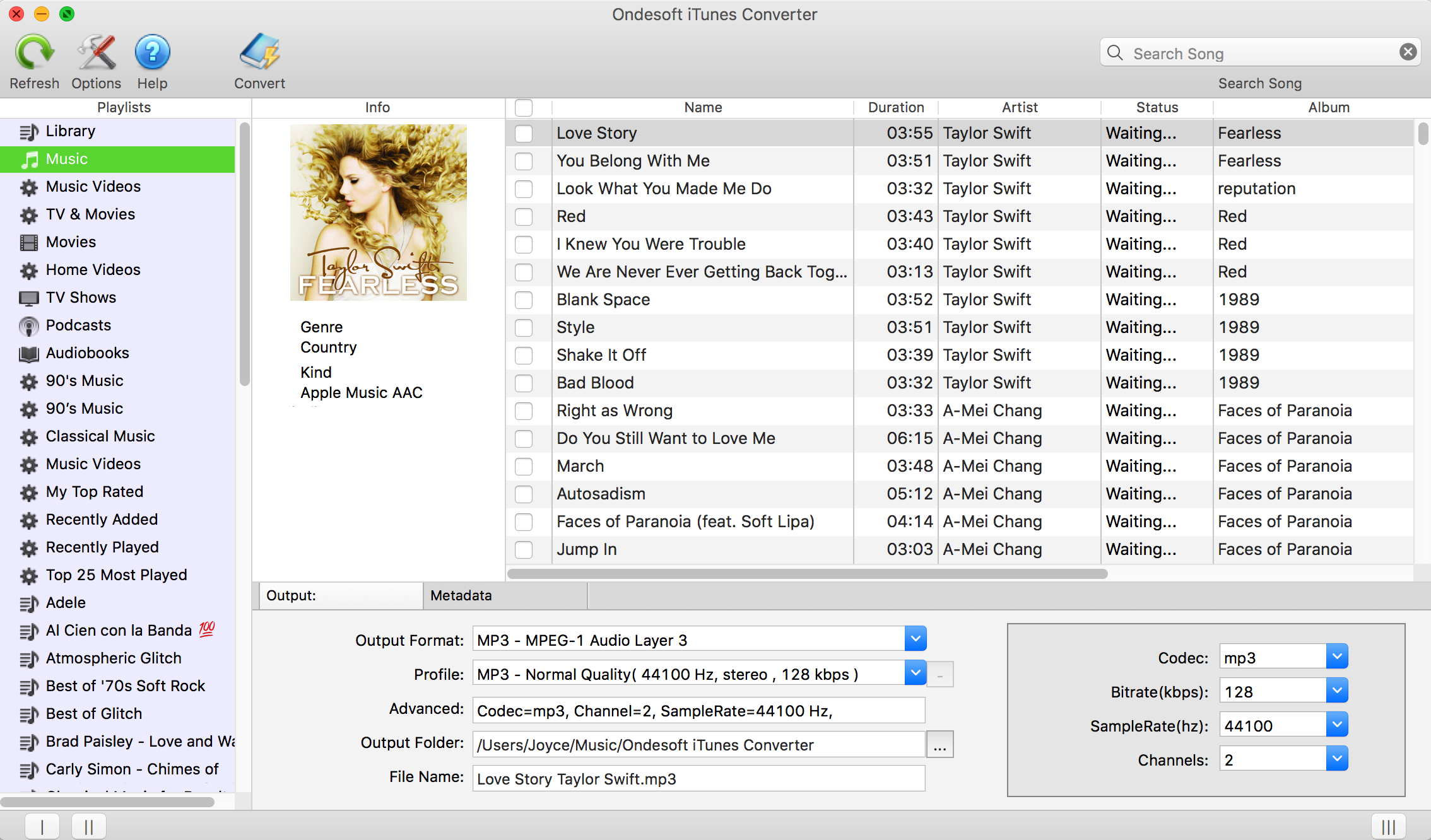
Étape 2 : sélectionnez la musique MP3 que vous souhaitez convertir en M4R
Cochez la case avant les chansons que vous souhaitez convertir. Vous pouvez également rechercher des chansons par nom, artiste, album, etc.
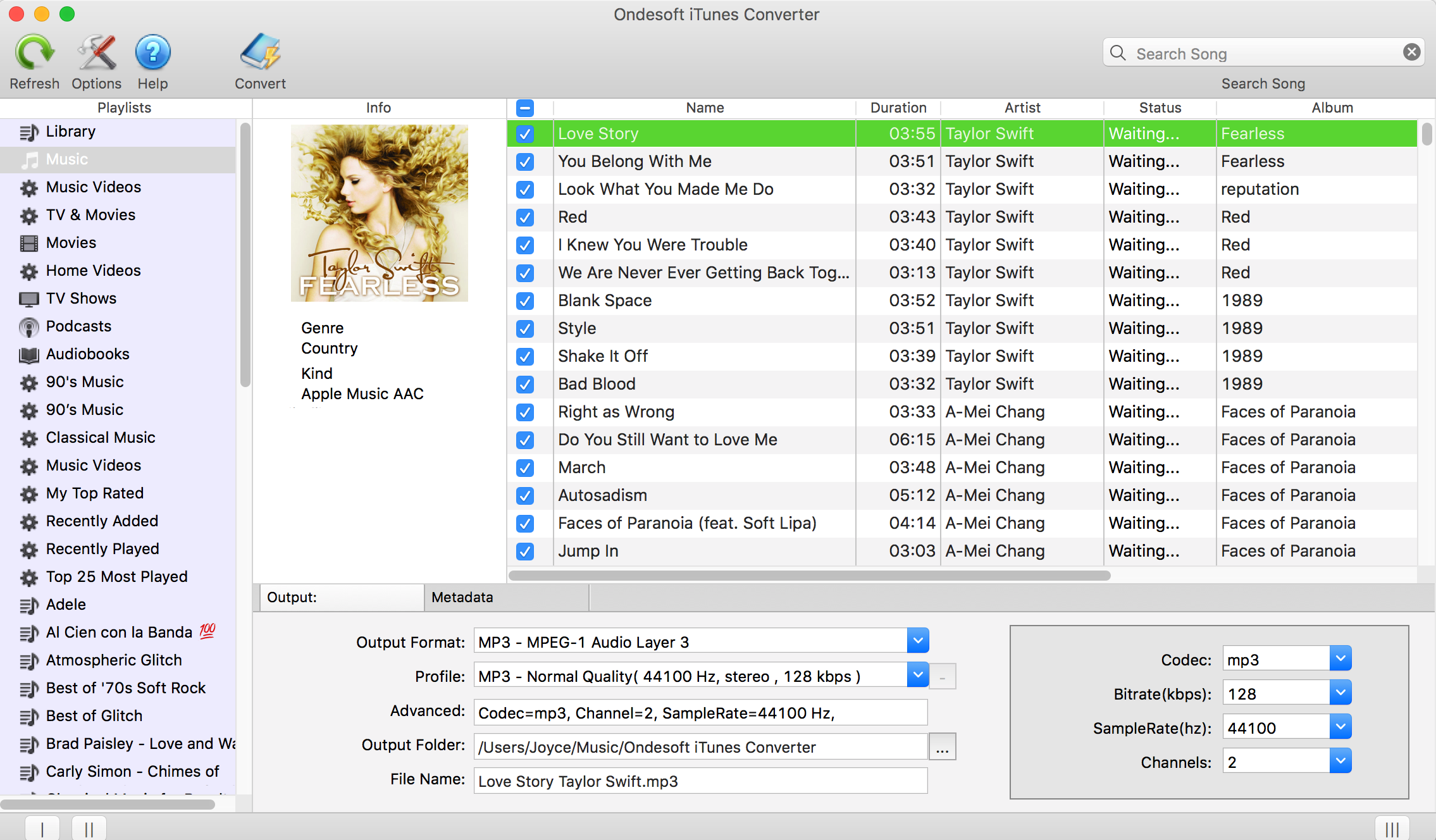
Étape 3 : Paramètres de sortie
Choisissez M4R comme format de sortie. Choisissez la qualité de la chanson M4R dans les paramètres préconçus ou personnalisez le débit binaire, le taux d'échantillonnage comme vous le souhaitez.
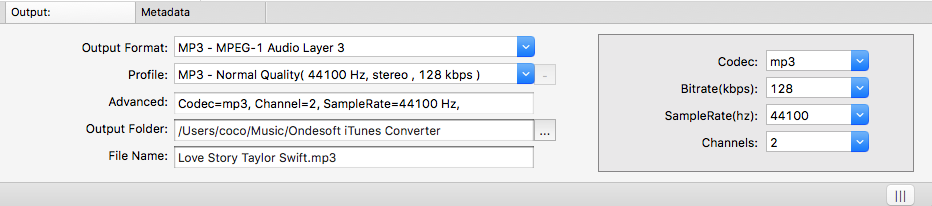
Clique
![]() en haut de l'interface principale (ou cliquez sur Ondesoft iTunes Converter - préférences) et une fenêtre Préférences apparaîtra pour que vous puissiez effectuer les paramètres. Vous pouvez définir la vitesse de conversion (jusqu'à 16X), le format de nom de fichier de sortie, etc. Vous pouvez également choisir d'enregistrer les balises d'identification et les informations de métadonnées dans les fichiers MP3 et M4A de sortie ou de conserver les informations du chapitre dans les livres audio M4A convertis.
en haut de l'interface principale (ou cliquez sur Ondesoft iTunes Converter - préférences) et une fenêtre Préférences apparaîtra pour que vous puissiez effectuer les paramètres. Vous pouvez définir la vitesse de conversion (jusqu'à 16X), le format de nom de fichier de sortie, etc. Vous pouvez également choisir d'enregistrer les balises d'identification et les informations de métadonnées dans les fichiers MP3 et M4A de sortie ou de conserver les informations du chapitre dans les livres audio M4A convertis.
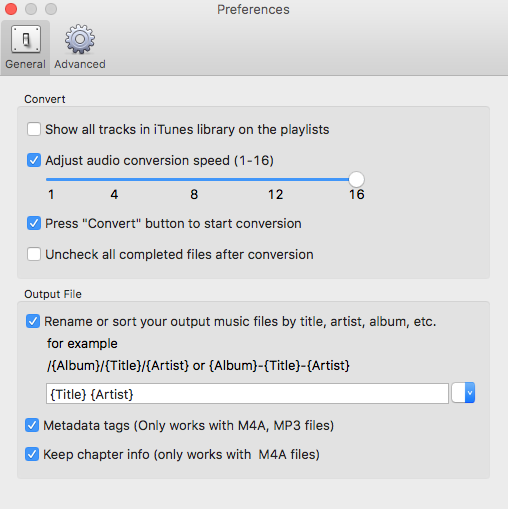
Étape 4 : cliquez sur Convertir pour commencer la conversion
Une fois tout fait, cliquez sur le bouton Convertir pour commencer à convertir MP3 en M4R à une vitesse allant jusqu'à 16X. Après la conversion, cliquez sur Explorer le fichier de sortie pour ouvrir rapidement le dossier de sortie et localiser le morceau MP3 sans DRM.
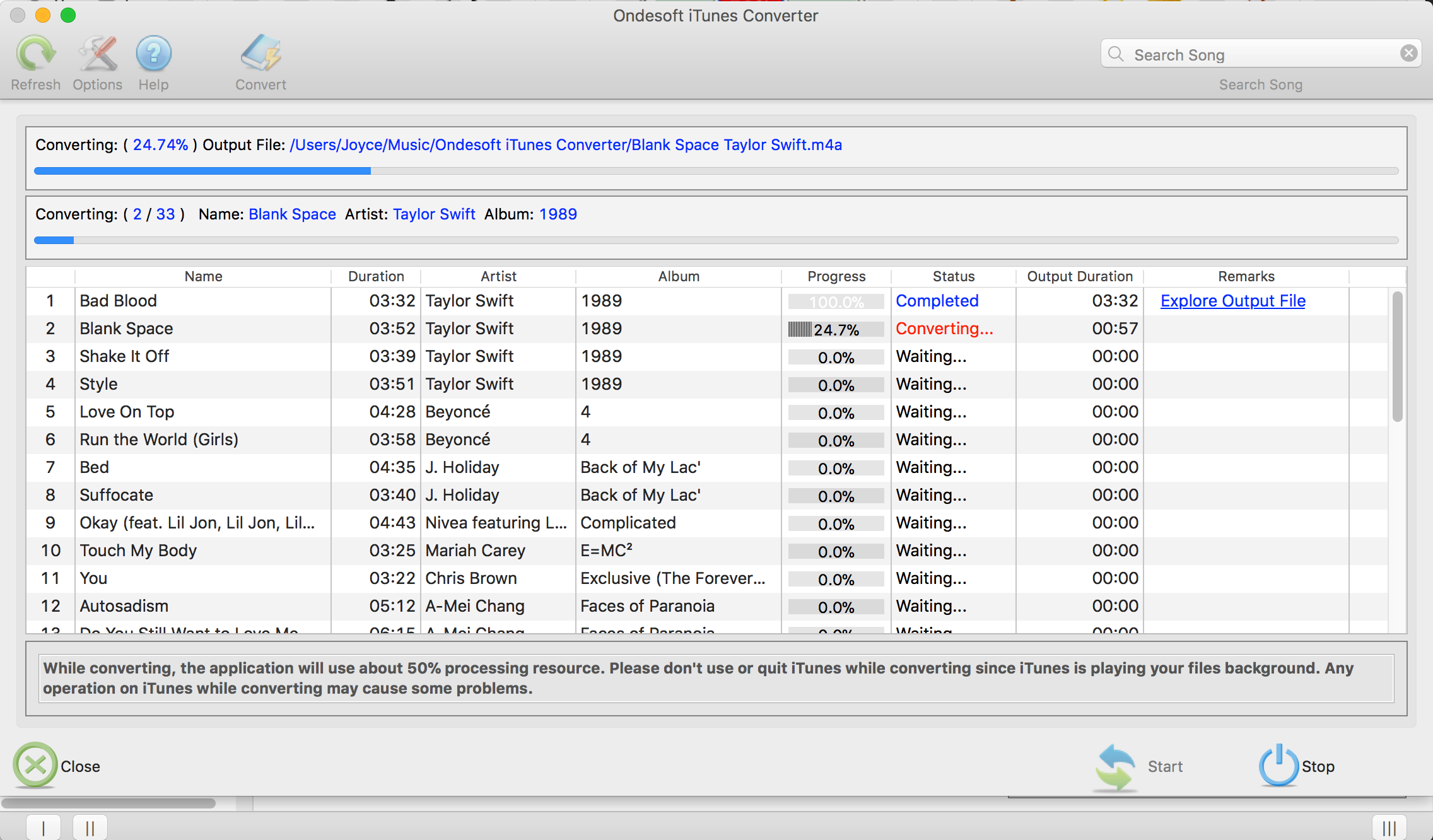
Offrir une meilleure expérience utilisateur
La conversion par lots vous permet de convertir autant de fichiers que vous le souhaitez à la fois.
Importez automatiquement toute la musique et les vidéos qu'il trouve de votre iTunes, pas besoin d'ajouter celles que vous souhaitez convertir à nouveau.
Personnaliser les paramètres du profil
Ondesoft iTunes Converter vous permet de personnaliser le codec, le débit binaire, la fréquence d'échantillonnage et les canaux du fichier de sortie. Vous pouvez également les enregistrer en tant que profil personnalisé pour une utilisation future.
Vitesse de conversion rapide
La vitesse de conversion peut être aussi rapide que 16X et vous êtes libre de la régler comme vous le souhaitez.
Fonction de recherche
La puissante fonction de recherche vous permet d'obtenir rapidement certains livres audio selon le nom, l'artiste et l'album.
Personnaliser le format du nom de fichier
Le format du nom de fichier est une combinaison prédéterminée de titre, d'artiste et d'album de chaque livre audio, qui vous montre des informations détaillées.
Enregistrer les balises d'identification et le chapitre
Choisissez d'enregistrer les balises d'identification et les informations de métadonnées dans les fichiers MP3 et M4A de sortie ou de conserver les informations du chapitre dans les livres audio M4A convertis.
Convertisseur Apple Music
En plus de convertir des chansons iTunes M4P et des livres audio en MP3, vous pouvez également utiliser Ondesoft iTunes converter comme
Apple Music Converter
pour supprimer les chansons Apple Music DRM et convertir les chansons Apple Music M4P en MP3 sur votre Mac ou Windows. En savoir plus sur
Apple Music Converter pour Mac
et
Apple Music Converter pour Windows
.
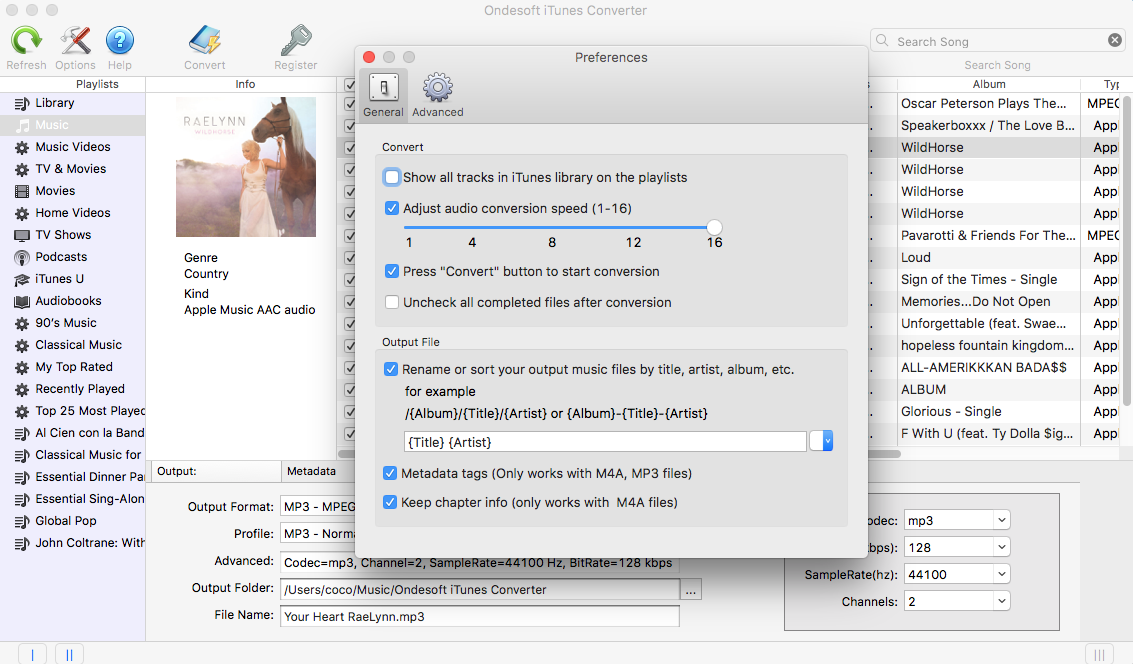
Sidebar
Convertisseur iTunes Ondesoft
Articles connexes
- Comment convertir des chansons, des albums ou des listes de lecture Spotify en MP3 ?
- Comment transférer de la musique M4P d'iTunes vers Android ?
- Comment télécharger des médias iTunes sur Google Play ?
- Les 3 meilleures façons de convertir M4A en MP3
- Comment convertir MP3 en M4R ?
- iTunes Ripper - Extraire des chansons, des films, des séries TV et des livres audio sans DRM d'iTunes
- Comment lire de la musique iTunes sur une tablette Samsung
Conseils Ondesoft
Plus >>- Télécharger Spotify au format mp3
- Obtenez Spotify Premium gratuit
- Jouer à Spotify sur l'Apple Watch sans iPhone
- Top 7 Spotify Visualizer
- Téléchargeur de playlist Spotify
- Regarder des films iTunes à la télévision
- Convertisseur Spotify en MP3 gratuit
- Comment convertir le fichier audio iTunes AAC en MP3 ?
- Comment convertir Audible Audiobook en mp3 sur Mac ?
- Comment convertir DRM M4B en mp3 sur Mac ?
- Comment convertir DRM M4P en mp3 sur Mac ?
- Comment convertir la musique iTunes drm en mp3, aac sur Mac ?
- Comment convertir iTunes M4P/M4B/M4A en MP3 ?
- Comment supprimer les DRM de la musique iTunes ?
- Comment transférer la playlist iTunes vers Spotify ?
- Comment transférer la playlist iTunes vers Android ?








